얼마 전, iOS 18, iPadOS 18 등이 발표되었습니다.
이번 새로운 OS들은 새로운 디자인과 AI 기술이 접목되어서 많은 기대를 모으고 있습니다.
하지만 정식 OS는 가을쯤 나오기에 기다리기 힘든 분들은 개발자나 퍼블릭 베타를 먼저 설치해서 사용하고 있습니다.
저 또한, 퍼블릭 베타정도에서 미리 설치해 보고는 했지만 이번에는 개발자 베타버전을 설치해기로 했습니다.
뭐... 이유는 궁금해서?????
근데 아이폰은 워낙 은행업무부터 시작해서 모험을 걸기는 좀 거시기해서... 아이패드로 해봤습니다.
그리고... 설치해 보니... 오~~~ 좋은데....
근데.... 음... 뭐랄까.... 버그가.... ㅡㅡ;;;
각오는 했지만 이럴 줄이야... 뭐... 다른 분들은 잘 사용하시겠지만... 전... 힘드네요 ㅎㅎㅎ
갑자기 영화 박하사탕 대사가 생각나네요~~~
나 다시 돌아갈래~~~~
그래서 다운그레이드하려고 합니다^^;
방법은 아이패드로 하지만 아이폰과도 비슷하니 참고하시길 바랍니다.
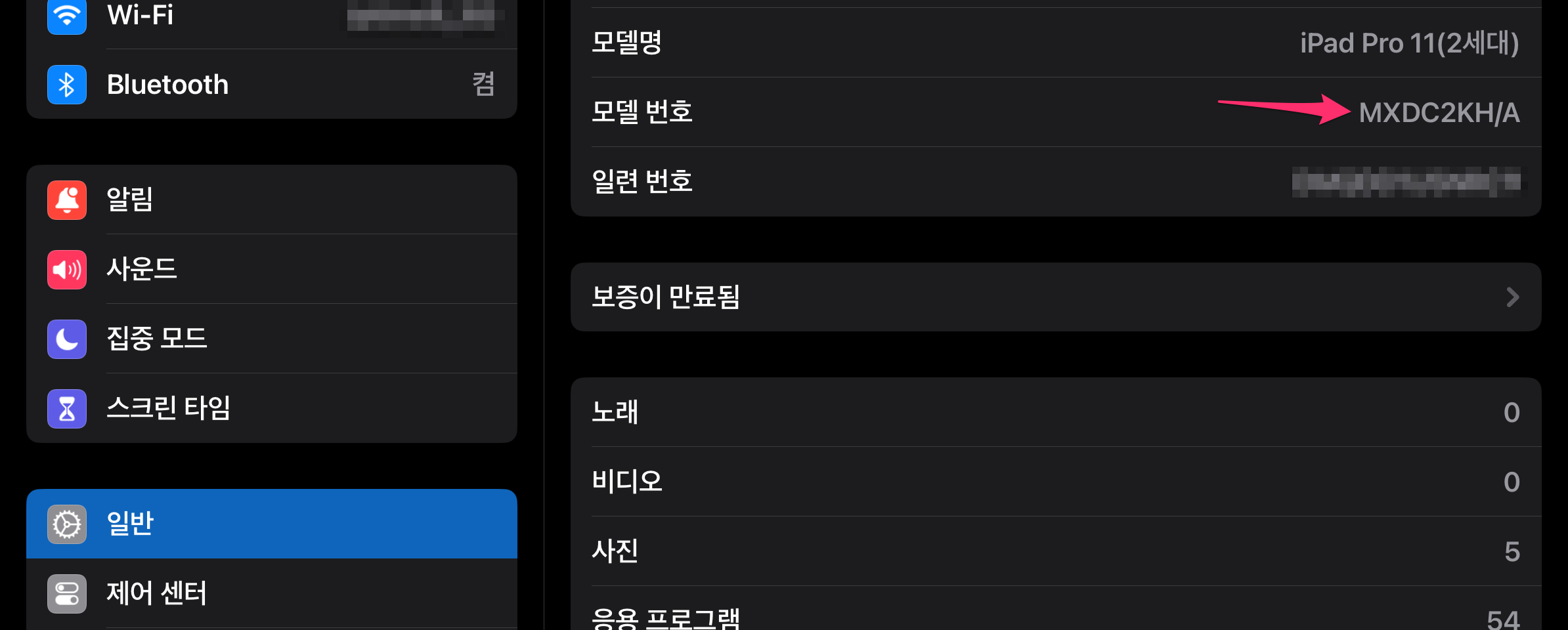
우선 해당 기종의 모델 번호를 알아야 합니다.
[설정] - [일반] - [정보]로 가서 모델 번호를 터치합니다.

그러면 모델번호가 A로 시작하는 번호가 나옵니다. 그것 복사한 합니다.
그리고 아래 ipsw를 제공하는 사이트로 이동합니다. 참고로 ipsw는 iphone software나 ipad software 약자라네요 ㅎ
Download iOS Firmware for iPhone, iPad, iPod Touch, Apple Watch, Apple TV, HomePod and Vision Pro / IPSW Downloads
IPSW Downloads Download current and previous versions of Apple's iOS, iPadOS, macOS, watchOS, tvOS, audioOS and visionOS firmware and receive notifications when new firmwares are released. All information on these pages is auto updated at least every minut
ipsw.me
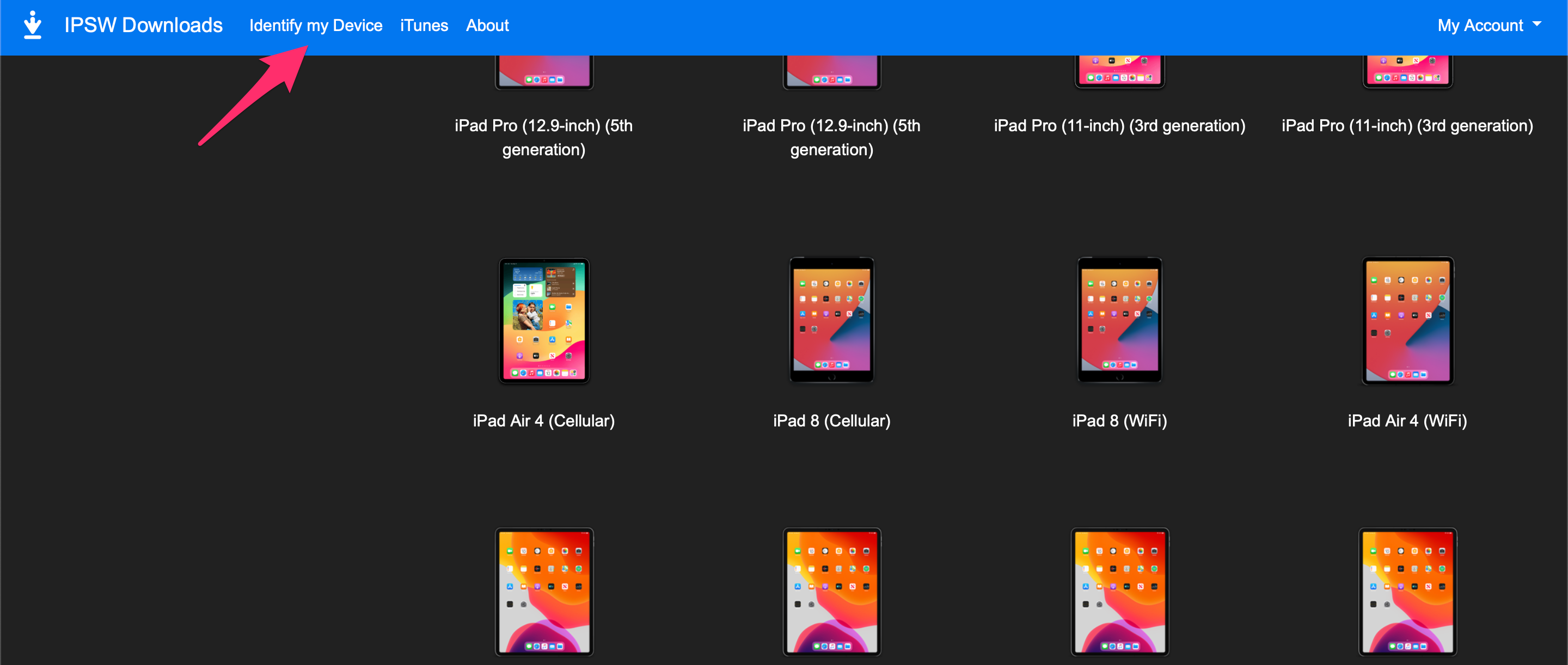
우선 상단 Identify my Device 메뉴를 선택합니다.
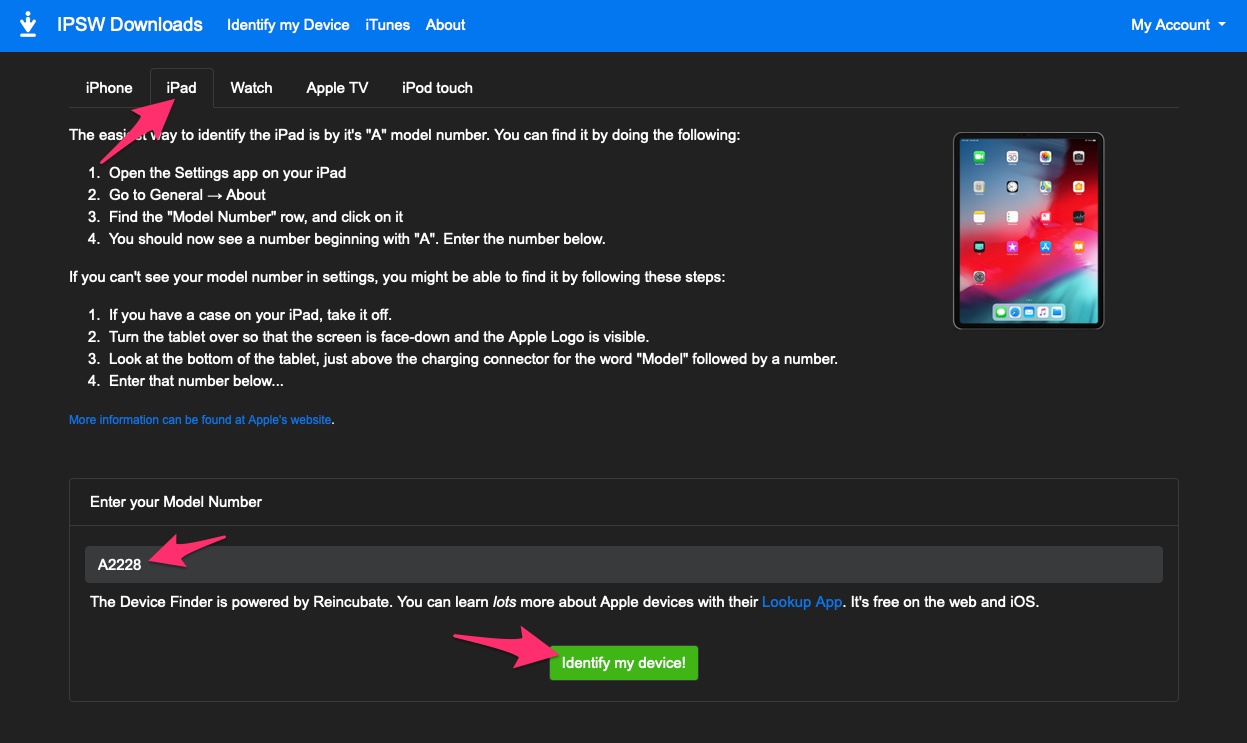
해당 기종(iPhone, iPad, Watch 등)을 선택합니다.
전 iPad를 선택한 후에 하단에 Enter your Model Number에 아까 복사한 모델 번호를 붙여 넣기 합니다.
그리고 하단 Idenfify my device! 버튼을 클릭합니다.
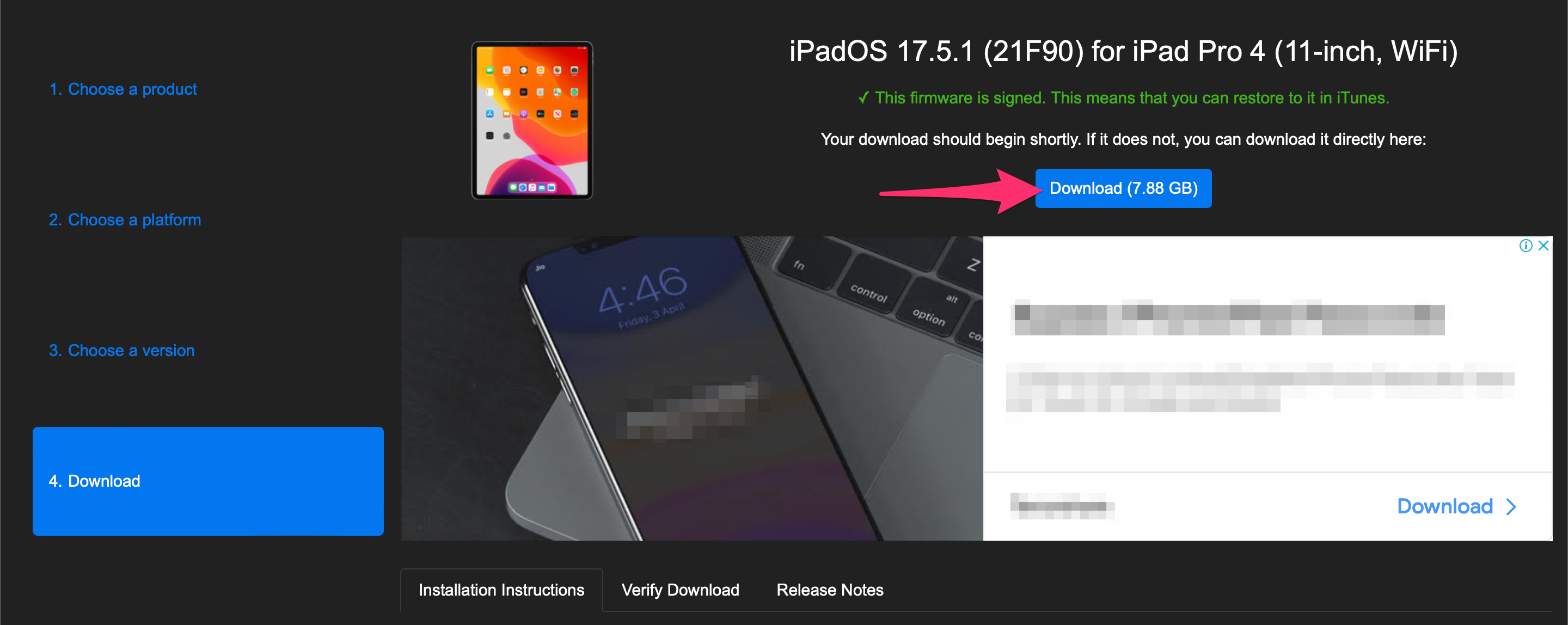
그러면 다운그레이드하고 싶은 firmware(전 iPadOS 17)를 PC에 원하는 위치에 Download 하시면 됩니다.
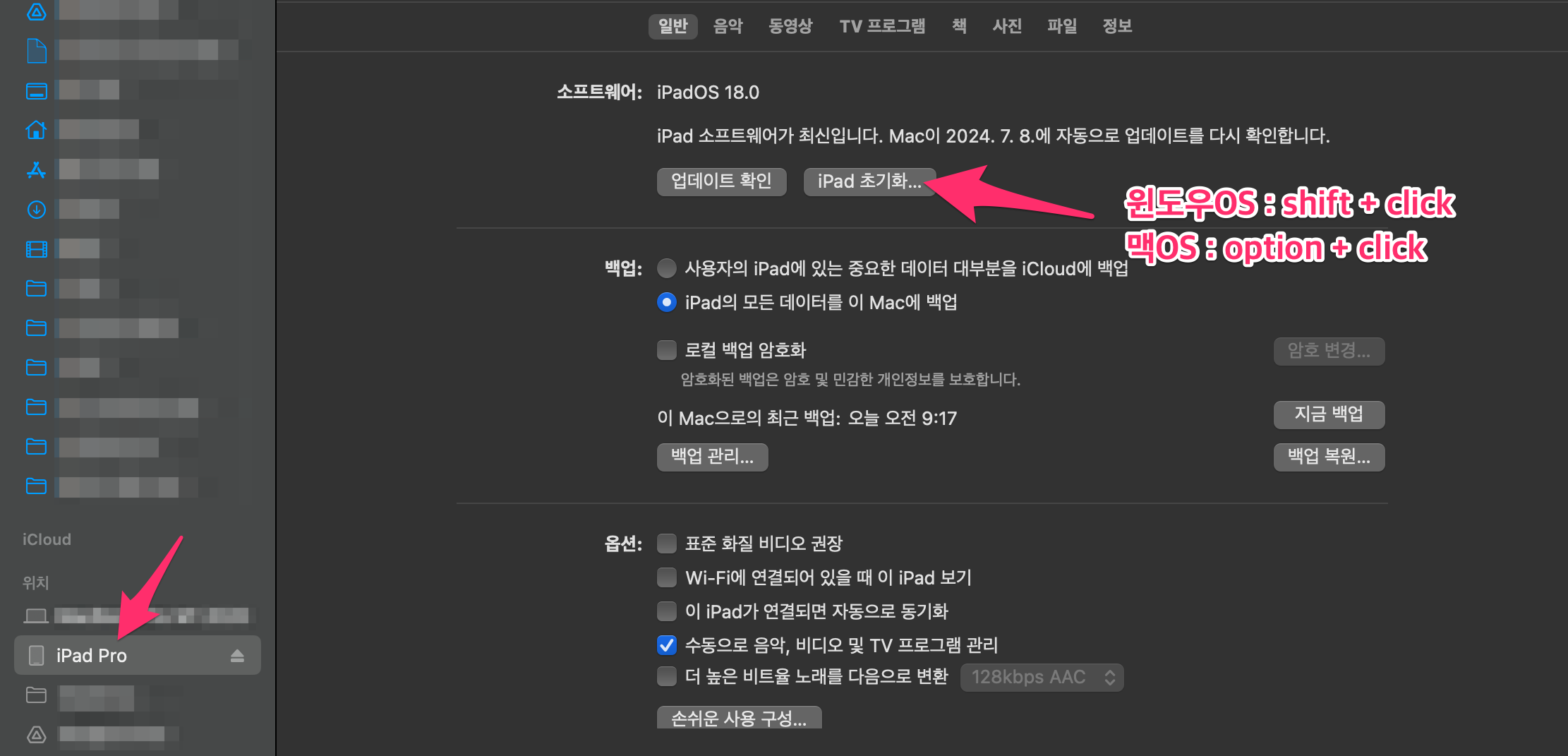
윈도 OS에서는 iTunes를 설치한 후에 다운그레이드할 디바이스를 연결하면 되고 맥 OS는 Finder에서 바로 연결되시면 됩니다.
그리고 디바이스가 인식되면 iPad초기화... 버튼을 클릭해야 하지만 꼭 윈도는 shift키, 맥은 option키를 누르면서 클릭하시길 바랍니다.
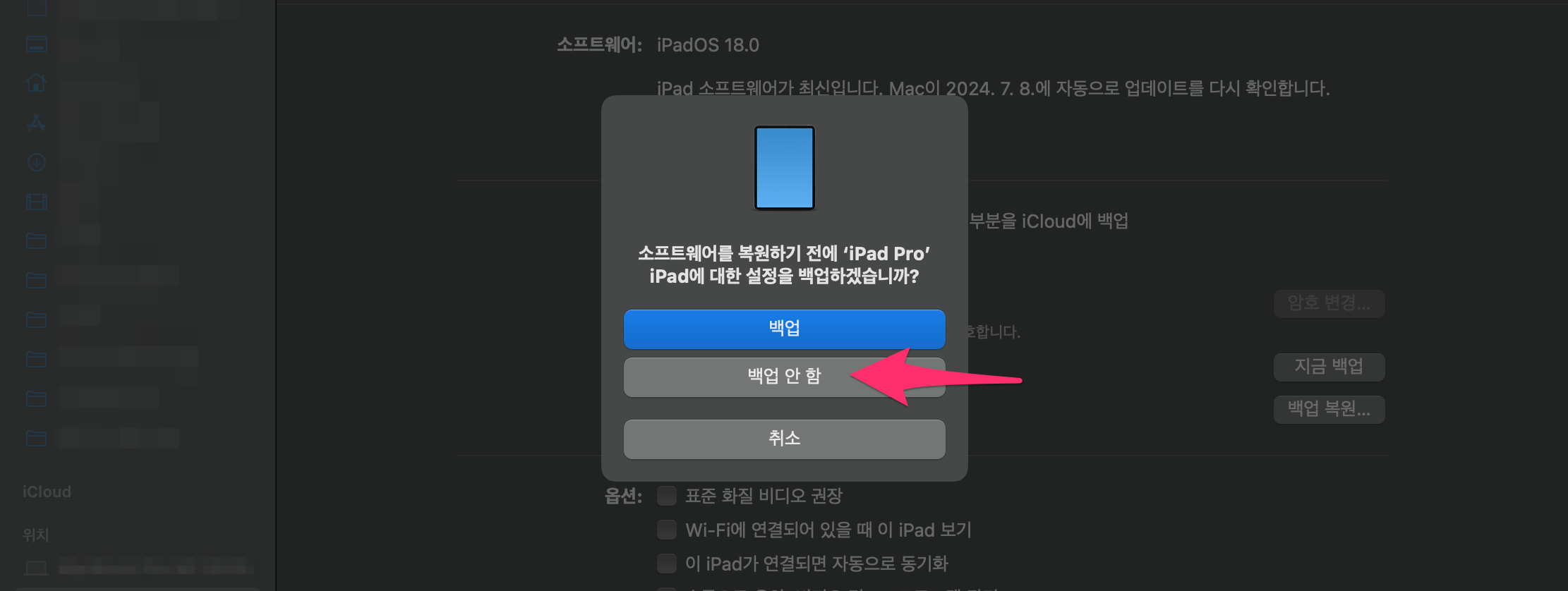
디바이스에 중요한 자료가 있고 계속 유지하고 싶으면 백업하시면 됩니다.
다만, 저는 중요한 자료는 항상 구글 드라이브에 있기에 백업 없이 깔끔하게 지우겠습니다.
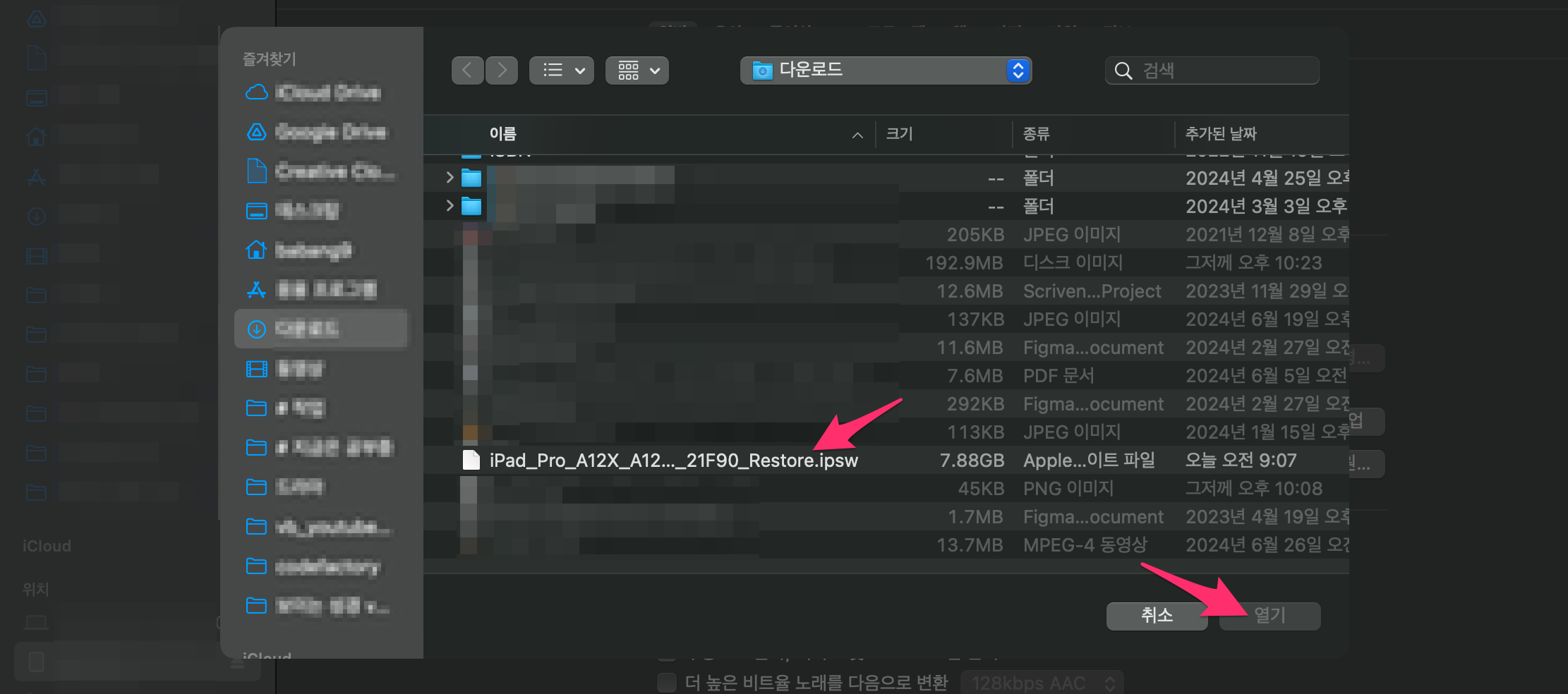
아까 다운로드한 ipsw를 선택 후에 열기 합니다.

복원 버튼을 클릭합니다.

그리고 복원이 진행되면 새롭게 다운그레이드된 iPad를 만나시면 됩니다.
'APPLE' 카테고리의 다른 글
| OnlySwitch (0) | 2024.08.28 |
|---|---|
| Apple 베타 소프트웨어 프로그램 시작 (0) | 2024.07.16 |
| Final Cut Pro 10.8 업데이트 (0) | 2024.06.21 |
| stable diffusion 설치하기 (feat. mac) (1) | 2024.04.17 |
| 애플 카플레이 (feat. 유튜브 뮤직 자동실행) (0) | 2024.04.10 |





댓글